Photoshop实例教程 把美女手机大头像转手绘效果
作者:网友整理
摄影教程PS大师安卓版v1.4 正式版 25.53M / 简体中文
点击下载
PS设计达人v1.3.0 53.13M / 简体中文
点击下载
猎狗PSv1.4.0 49.32M / 简体中文
点击下载今天我们介绍一个把手机大头像转手绘效果的方法,作者选这张素材的原因:一是这张图的表情和眼神很适合转手绘;二这是一张质量比较低的图。希望大家通过本教程的学习以后再遇到类似这样的图片就知道怎样处理了。
原图
最终效果
1、素材图片色调偏冷,把颜色稍微调暖一点,可以用色彩平衡调调整。

2、磨皮:有很多方法,我这里用选区把要磨皮的地方选出来,羽化4个像素,执行:滤镜 > 模糊 > 高斯模糊,数值为4,如下图。

3、下图是磨皮后的效果。总的来说还可以,但还能看到很多噪点,继续用模糊工具把噪点多的地方模糊,直到自己满意为止。

[page]
4、基本上脸部能看到的噪点都模糊了,细心一点涂抹。

5、这张图右边有点曝光,所以简单的处理一下。新建一个图层,选择画笔工具,按住Alt键吸取皮肤的颜色,在高光处涂抹,知道覆盖高光为止,把新建的图层混合模式改为“正片叠底”,如果不满意可以稍微改一下透明度。

6、把脸部边缘边清晰点,我是用画笔工具配合吸管在边上涂。如果不吸管就用选区选处理,再用涂抹向外涂,就可以涂出清晰的边缘。

7、把头发和帽子单独勾出来,复制到新的图层,这样的话不管我们脸部怎么处理,都不会影响到头发,相反处理头发的时候不会影响到脸部。

8、从下巴开始处理:把这里用画笔选择相应的颜色涂抹亮点,按Alt键吸取周围的颜色,再画。画笔设置如下图。当然参数可以适当调整。
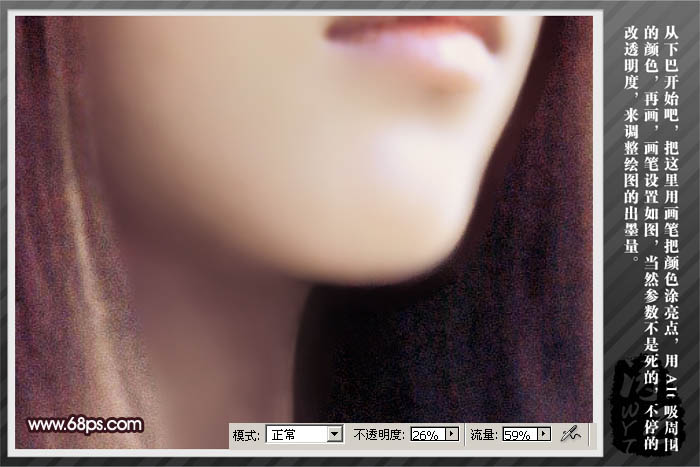
9、嘴巴部分的处理,同上用画笔来涂抹,过程及效果如下图。

[page]
10、鼻子和嘴巴超不多了,效果如下图。

11、眼睛部分处理:画出来容易,要表达出感情很难,主要是多练,多看。大胆尝试。看大家怎么去运笔了。注意新建图层,不然睫毛和双眼皮很难处理。


13、在脸部的边缘涂上高光,用哪个画笔或钢笔描边,有些人喜欢用深色,淡有时候亮一点的颜色反而会起到更好的效果。当然并不是所有图都适合。

14、画眉毛,主要是注意层次感,还有要了解眉毛长得方向。

15、把头发模糊,我使用的是蒙尘与划痕,不过不要让边缘模糊了,可以载入头发图层的选区,也可以在图层上面锁定透明度。

[page]
16、用钢笔勾出路径,多用复制,然后描边,颜色吸边缘亮点的颜色做高光。

17、相比钢笔工具,我还是喜欢用画笔和涂抹结合。

18、头发部分的制作:还是用画笔工具,画出发丝,我是用鼠标画出后再涂抹,有数位板的朋友会方法很多,当然用钢笔描边也可以。

19、继续画发丝。

20、把耳环处理一下,加点高光,反光。帽子在单独的图层上用蒙尘与划痕调整一下,参数设置如下图。

[page]
21、用画笔把高光处理一下,也可以用减淡工具处理。

22、最后画上反光的发丝,随便涂抹下背景,就大功告成了。

最后手绘效果图
加载全部内容

